ps怎么给文字添加胶片颗粒效果
1、文字工具输入NEW
我们用【文字工具】输入自己需要的英文字母,比如:NEW。

2、CTRL+J拷贝文字
接着,我们按下【CTRL+J】把NEW的文字图层拷贝一份出来。

3、滤镜-滤镜库
接下来,我们选中拷贝的文字图层,然后在【滤镜】中打开【滤镜库】。

4、艺术效果-胶片颗粒,调整参数
我们在【艺术效果】中点击【胶片颗粒】,把颗粒设置为【20】,高光区域为【20】,点击【确定】。

5、图层模式设置为滤色
我们把拷贝的NEW文字图层模式设置为【滤色】就完成了。

6、更换颜色效果
最后,如果我们需要更换颜色,选中下面一层的NEW文字图层,进行更换颜色即可(胶片颗粒的图层不需要调整)。
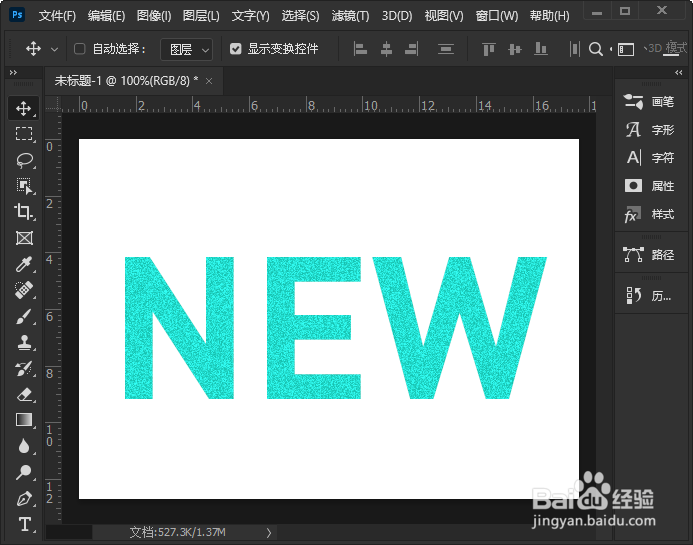

声明:本网站引用、摘录或转载内容仅供网站访问者交流或参考,不代表本站立场,如存在版权或非法内容,请联系站长删除,联系邮箱:site.kefu@qq.com。
阅读量:32
阅读量:104
阅读量:112
阅读量:47
阅读量:42